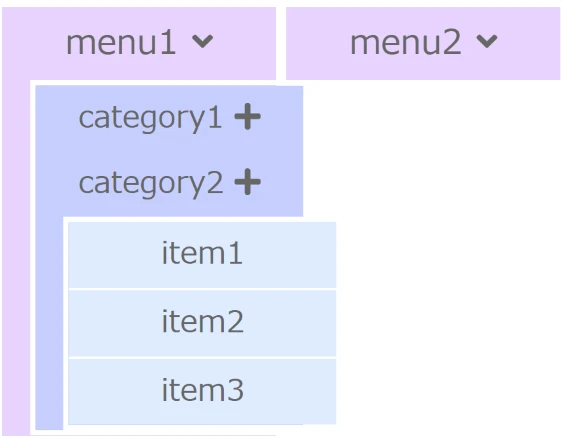
jQueryで多階層アコーディオンを実装する方法
この記事では、jQueryを使用して多階層アコーディオンメニューを作成する方法を解説します。初心者の方でも理解しやすいように、コード例を交えながら詳しく説明していきます。
1. HTMLの構造
まずは、アコーディオンメニューのHTML構造を作成します。
<ul>と<li>要素を使って、階層構造を表現します。- 各項目の見出しには
<h3>タグなどを使い、クリック時に展開/縮小できるようにします。 - 各項目の内容は
<div>タグなどで囲み、初期状態では非表示にします。
コード例:
<ul class="accordion">
<li>
<h3><span>第一階層 1</span></h3>
<div>
<ul>
<li>
<h4><span>第二階層 1-1</span></h4>
<div>
<p>第二階層 1-1 のコンテンツ</p>
</div>
</li>
<li>
<h4><span>第二階層 1-2</span></h4>
<div>
<p>第二階層 1-2 のコンテンツ</p>
</div>
</li>
</ul>
</div>
</li>
<li>
<h3><span>第一階層 2</span></h3>
<div>
<p>第一階層 2 のコンテンツ</p>
</div>
</li>
</ul>
2. CSSでのスタイル設定
HTML構造を元に、CSSでアコーディオンメニューの見た目を整えます。
- 初期状態では、各項目の内容は非表示にします。
- クリックされた見出しにアクティブなスタイルを適用します。
コード例:
.accordion li div {
display: none;
}
.accordion li.active > div {
display: block;
}
.accordion h3, .accordion h4 {
cursor: pointer;
}
3. jQueryを使った動的な処理
jQueryを使って、クリックイベントを各項目の見出しに設定します。
- クリックされた見出しに対応する内容を表示/非表示にします。
slideToggle()メソッドなどを使用すると、アニメーション効果を加えることができます。
コード例:
$(function() {
$('.accordion h3, .accordion h4').on('click', function() {
$(this).parent().toggleClass('active');
$(this).next().slideToggle();
});
});
まとめ
上記のHTML、CSS、jQueryのコードを組み合わせることで、多階層アコーディオンメニューを実装することができます。必要に応じて、デザインや機能をカスタマイズすることができます。
参考資料
よくある質問
| 質問 | 回答 |
|---|---|
| アコーディオンメニューの開き方を、クリックではなくホバーに変更できますか? | はい、jQueryのhover()メソッドを使用することで変更可能です。 |
| 初期状態で、特定の項目を開いた状態にするにはどうすれば良いですか? | HTMLで該当する<li>タグにactiveクラスを追加しておきます。 |
| アコーディオンメニューのアニメーションの速度を調整できますか? | はい、slideToggle()メソッドに引数を渡すことで調整可能です。例:slideToggle("slow") |
その他の参考記事:jquery アコーディオン